雨林木风u盘启动盘制作工具是一款专业实用的u盘启动盘制作软件,该软件兼容性非常强,几乎支持所有新老电脑安装各种操作系统,包括安装微软原版Win7/Win8/Win10系统,以及安装ghost版系统,无论是新手用户还是老手都可以快速完成系统的重装。雨林木风启动盘制作工具使用也十分简单,不需要任何技术基础,一键制作,自动完成,还采用写入保护技术,彻底切断病毒传播途径,平时当U盘使用,需要的时候就是修复盘,10分钟不到就可以把系统装好,人人都可以上说操作的,有需要的用户快来下载吧。
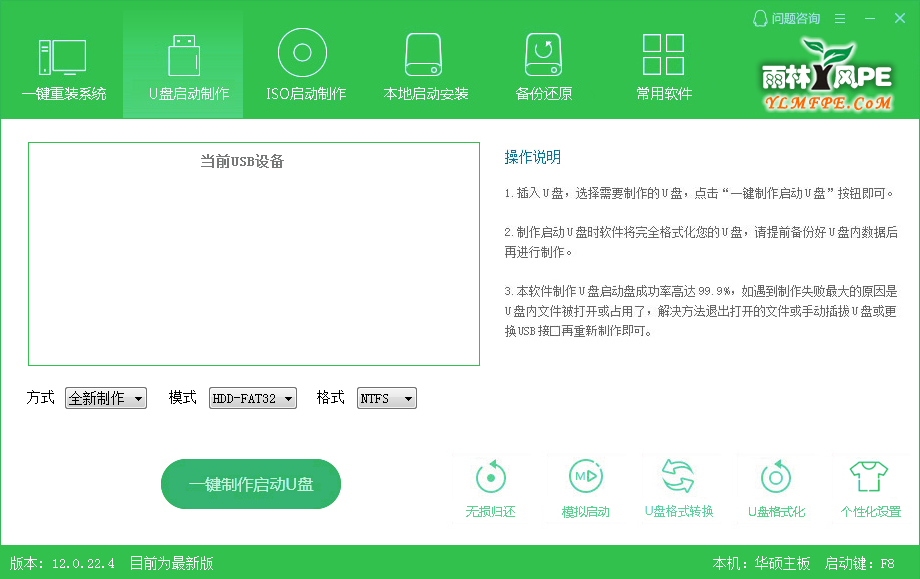
软件特色
1、使用这款软件可以帮助用户安装新的电脑系统,仅仅系统无法使用的问题
2、如果您的电脑出现问题可以尝试这款软件,通过启动盘修复电脑系统
3、电脑上安装了病毒程序可能会导致系统蓝屏,从而无法进入新的系统
4、使用雨林木风u盘启动盘制作工具就可以轻松自作启动盘,将新的系统镜像复制到启动盘就可以重装电脑
5、进入PE系统就可以找到很多工具,可以选择Disk Genius分区工具、MaxDos工具箱增强版菜单
6、也可以启动Windows登陆密码破解菜单,可以运行USB2.0加速电脑启动(老机专用)
雨林木风u盘启动盘制作工具怎么制作启动盘?
1、运行程序之前请尽量关闭杀毒软件和安全类软件(本软件涉及对可移动磁盘的读写操作,部分杀软的误报会导致程序出错!)下载完成之后Windows XP系统下直接双击运行即可,Windows Vista或Windows7/8系统请右键点以管理员身份运行。

2、插入U盘之后点击一键制作启动U盘按钮,程序会提示是否继续,确认所选U盘无重要数据后开始制作:
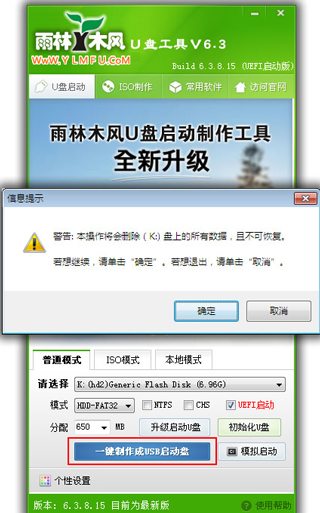
制作过程中不要进行其它操作以免造成制作失败,制作过程中可能会出现短时间的停顿,请耐心等待几秒钟,当提示制作完成时安全删除您的U盘并重新插拔U盘即可完成启动U盘的制作。
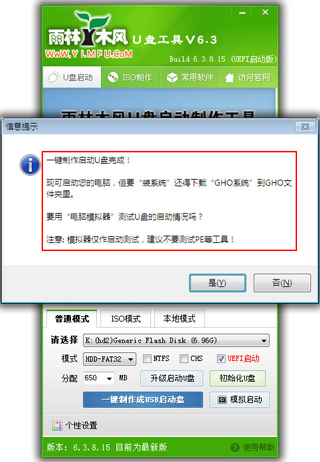
雨林木风U盘启动盘制作工具怎么装系统
将您自己下载的GHO文件或GHOST的ISO系统文件复制到U盘“GHO”的文件夹中,如果您只是重装系统盘不需要格式化电脑上的其它分区,也可以把GHO或者ISO放在硬盘系统盘之外的分区中。
(现在大部份机器都有快捷启动键,这步可以省略,一般启动时常按F12,或F9,便可以选择从USB,U盘启动)
电脑启动时按“del”或“F8”键进入BIOS设置
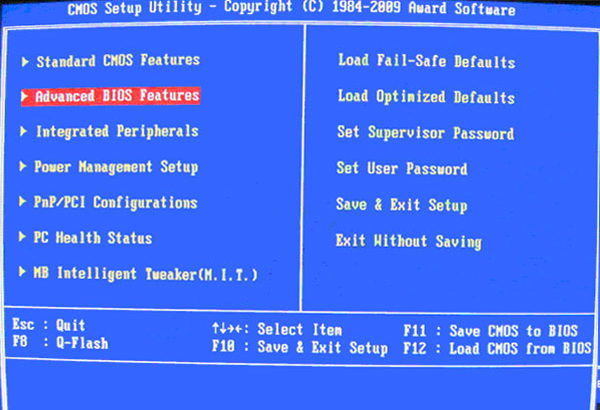
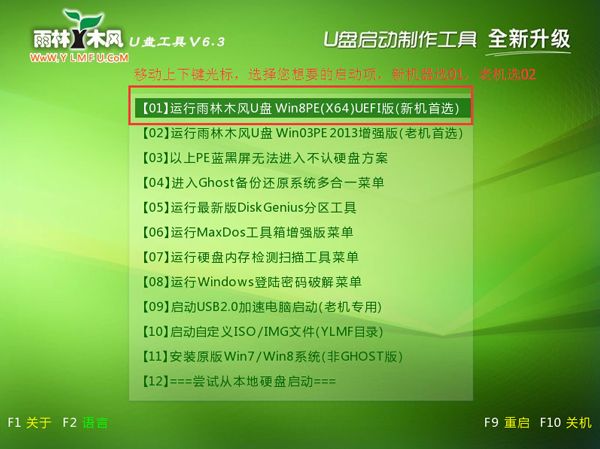
第五步:用U盘启动快速安装系统
(第一种方法)进PE用智能装机工具安装

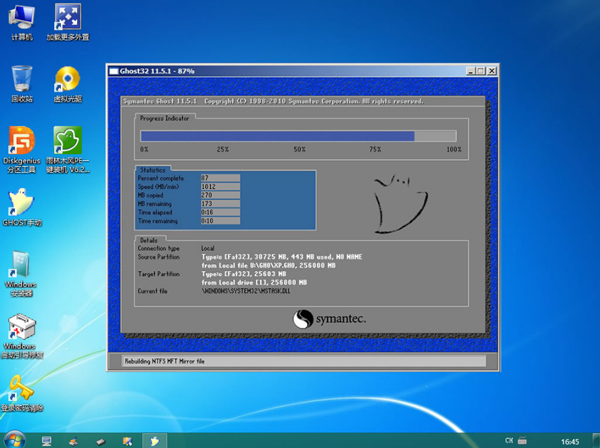
(第二种方法)不进PE安装。
把U盘GHO文件夹中希望默认安装的GHO系统文件重命名为“ylmf.gho”。
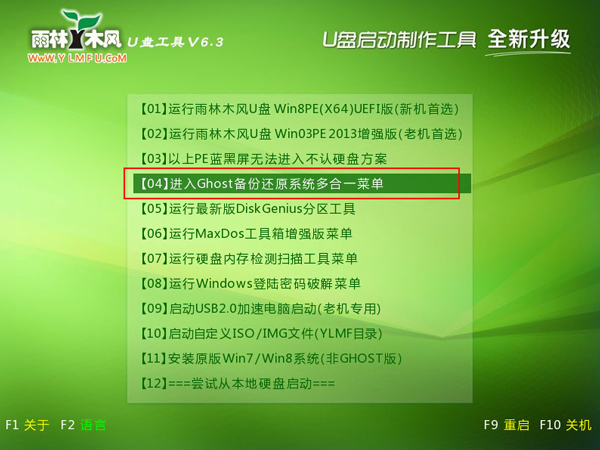
插入U盘启动后点击“不进PE安装系统GHO到硬盘第一分区”即可进入安装系统状态了:
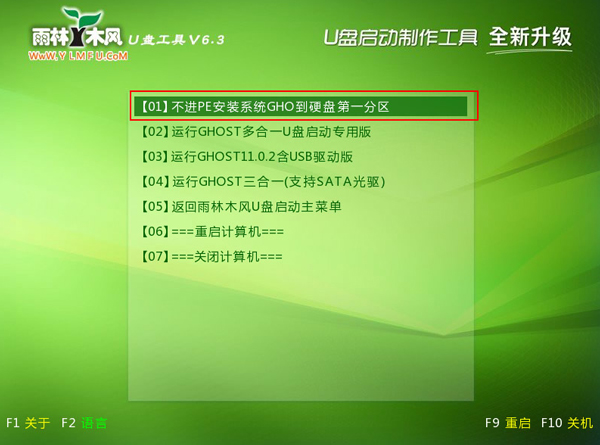
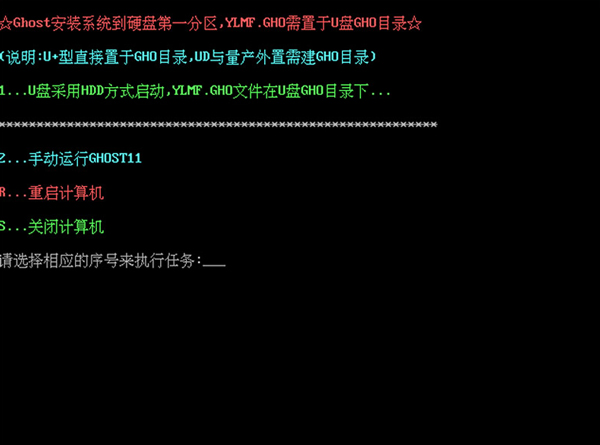
软件功能
1、支持一键重装系统,可以在软件界面选择win11、win10、win7、8安装
2、可以选择专业版、家庭版、教育版系统安装
3、支持在线下载功能,自动下载您选择的系统,下载完毕自动重启电脑安装
4、支持U盘制作,将本软件制作为启动盘,方便在系统无法进入的使用借助启动盘修复系统错误
5、电脑崩溃的问题、系统蓝屏的问题都可以通过启动盘进入PE系统修复
6、支持ISO制作,支持本地模式启动,全部功能都在软件顶部显示
7、支持备份功能,可以对电脑个人资源备份,实现重装系统数据不丢失
8、支持系统备份,立即对C盘备份,以后系统损坏就可以还原C盘
常见问题
1、雨林木风u盘工具启动模式选择哪个?
不少用户可能都注意到了,在制作页面中有个模式选择:Hdd-FAT32、Hdd-FAT16、Zip-FAT32、Zip-FAT16。我们一般采用默认选择Hdd-FAT32,可能有些用户使用的是老机器,则可以选择其他的。
2、使用u盘启动盘时电脑蓝屏怎么回事?
这个问题是跟电脑本身有关的,由于加载pe系统的时候需要占用硬盘内存,一些老机器没有足够的内存可能就会出现蓝屏现象。还有就是系统兼容性也会造成电脑蓝屏。
- 启动盘制作工具
-
 更多 (65个) >>u盘启动盘制作工具大全 u盘启动工具可以帮助用户快速的进行操作系统的安装,从而摆脱需要光驱的限制,但是在这之前,我们需要通过u盘启动盘制作工具来对普通U盘进行模式更改,它在系统崩溃和快速安装系统时都能起到很大的作用。小编这里给大家推荐几款好用的u盘启动盘制作软件,比如老毛桃、通用pe工具箱、大白菜等等,里面的软件都非常详细的介绍了重装不同系统的具体步骤,而且操作简单,完全不用担心不会操作,有需求的朋友可以来下载体验。
更多 (65个) >>u盘启动盘制作工具大全 u盘启动工具可以帮助用户快速的进行操作系统的安装,从而摆脱需要光驱的限制,但是在这之前,我们需要通过u盘启动盘制作工具来对普通U盘进行模式更改,它在系统崩溃和快速安装系统时都能起到很大的作用。小编这里给大家推荐几款好用的u盘启动盘制作软件,比如老毛桃、通用pe工具箱、大白菜等等,里面的软件都非常详细的介绍了重装不同系统的具体步骤,而且操作简单,完全不用担心不会操作,有需求的朋友可以来下载体验。 -
-

FlashBoot(u盘启动盘制作工具) 84.24M
查看/英文v3.4 -

ventoy linux版 19.43M
查看/简体中文v1.1.10中文版 -

wintousb免费版(u盘系统安装工具) 30.81M
查看/简体中文v10.4中文版 -

远航技术u盘启动制作工具 1.46G
查看/简体中文v12.2 -

r-drive image官方版 127.43M
查看/简体中文v7.3.7.312 -

装机吧u盘启动盘制作工具 33.38M
查看/简体中文v12.6.48.1990 -

u帮忙u盘启动盘制作工具 546.35M
查看/简体中文v8.1装机版 -

老毛桃u盘启动盘制作工具在线免费版 2.36M
查看/简体中文v9.5_2511官方版 -

msdos7.10.iso 启动盘 7.6M
查看/简体中文 -

YUMI(多系统u盘启动盘制作工具) 1.56M
查看/英文v2.0.9.2官方免费版 -
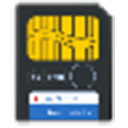
CopyToUSB(可引导u盘创建工具) 4.41M
查看/简体中文v4.0.7绿色版 -

装机员u盘启动pe制作工具 686.37M
查看/简体中文v6.1网络版 -

大白菜u盘启动制作工具 2.61M
查看/简体中文v6.0_2504 -

盖大师u盘启动大师 182.05M
查看/简体中文v1.0大众版 -

速装U盘装系统 222.64M
查看/简体中文v5.0官方版 -

深度启动盘制作工具 6.09M
查看/简体中文v1.9.0.1官方版
-
发表评论
0条评论软件排行榜
热门推荐
 gilisoft usb lock v10.910.49M / 简体中文
gilisoft usb lock v10.910.49M / 简体中文 FlashBoot(u盘启动盘制作工具) v3.484.24M / 英文
FlashBoot(u盘启动盘制作工具) v3.484.24M / 英文 速装U盘装系统 v5.0官方版222.64M / 简体中文
速装U盘装系统 v5.0官方版222.64M / 简体中文 rufus官方版(u盘引导盘制作工具) v4.10.22791.82M / 简体中文
rufus官方版(u盘引导盘制作工具) v4.10.22791.82M / 简体中文 cU盘启动制作工具 v3.0.0.1221.25M / 简体中文
cU盘启动制作工具 v3.0.0.1221.25M / 简体中文 360U盘鉴定器独立版 v1.0.0.1001绿色版1.62M / 简体中文
360U盘鉴定器独立版 v1.0.0.1001绿色版1.62M / 简体中文 USB Flash Drive Format Tool(U盘格式化修复工具) v1.0.0.320官方电脑版1.36M / 简体中文
USB Flash Drive Format Tool(U盘格式化修复工具) v1.0.0.320官方电脑版1.36M / 简体中文 usb image tool(u盘数据恢复软件) v1.9.1.0官方版843K / 简体中文
usb image tool(u盘数据恢复软件) v1.9.1.0官方版843K / 简体中文 大番薯u盘启动盘制作工具 v5.0.18.1220官方版294.96M / 简体中文
大番薯u盘启动盘制作工具 v5.0.18.1220官方版294.96M / 简体中文














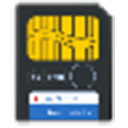





 gilisoft usb lock v10.9
gilisoft usb lock v10.9 rufus官方版(u盘引导盘制作工具) v4.10.2279
rufus官方版(u盘引导盘制作工具) v4.10.2279 cU盘启动制作工具 v3.0.0.1
cU盘启动制作工具 v3.0.0.1 360U盘鉴定器独立版 v1.0.0.1001绿色版
360U盘鉴定器独立版 v1.0.0.1001绿色版 USB Flash Drive Format Tool(U盘格式化修复工具) v1.0.0.320官方电脑版
USB Flash Drive Format Tool(U盘格式化修复工具) v1.0.0.320官方电脑版 usb image tool(u盘数据恢复软件) v1.9.1.0官方版
usb image tool(u盘数据恢复软件) v1.9.1.0官方版 大番薯u盘启动盘制作工具 v5.0.18.1220官方版
大番薯u盘启动盘制作工具 v5.0.18.1220官方版 赣公网安备36010602000168号
赣公网安备36010602000168号